手机迅雷文件存储路径全解析
- 作者:佚名
- 来源:绿源18软件园
- 时间:2025-07-19 11:49:32
相信许多安卓用户都曾遇到过手机迅雷下载文件无法定位的情况,面对存储目录的复杂层级,新手往往会感到困惑。实际上通过系统文件管理器和迅雷内置功能,可以快速定位并管理下载内容,本文将详细讲解三种常用查找方法。
手机迅雷默认存储位置详解
步骤1:通过系统文件管理器查找
1、未修改存储路径情况下,系统默认将文件保存在内置存储的特定目录。打开手机自带的文件管理应用,依次访问【内部存储/Android/obb/com.xunlei.downloadprovider】路径,该文件夹专门存放迅雷的下载数据。
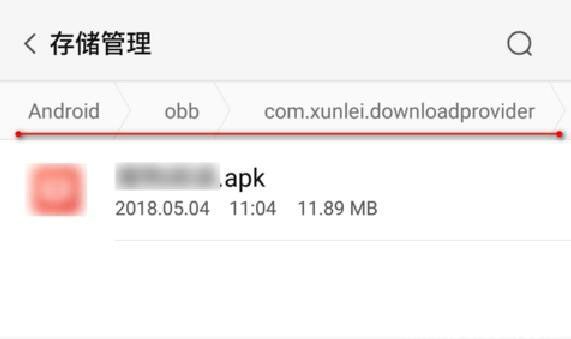
步骤2:深度检索外置存储设备
1、当设备安装有SD扩展卡时,部分手机会自动将下载目录迁移至外部存储。此时需在文件管理应用中切换至SD卡存储模式,在相同路径【SD卡/Android/obb/com.xunlei.downloadprovider】下查找,注意不同品牌手机可能存在路径差异。
自定义存储路径查询方法
步骤1:应用程序设置入口操作
1、启动手机迅雷客户端,在首页右上角定位齿轮状设置图标,轻触进入系统配置界面。部分版本可能在"我的"页面底部设有设置入口,需注意界面版本差异。

步骤2:存储路径可视化管理
1、在设置菜单中找到"下载路径设置"选项,点击进入存储管理模块。这里会清晰显示当前设定的主存储设备(内置存储或外置SD卡),并展示完整的目录结构。

步骤3:路径回溯与修改技巧
1、通过连续点击"返回上级目录"按钮,可逐层追溯文件存储路径。建议在此界面进行路径修改,选择易于记忆的目录(如新建"Xunlei_Downloads"文件夹),修改后系统会自动迁移既有文件至新位置。
高级文件管理方案
1、对于安卓11及以上系统版本,由于沙盒机制限制,建议在迅雷设置中启用"兼容模式",允许应用访问传统存储目录。同时定期在手机设置的应用权限管理中,确认迅雷已获得存储空间访问权限。
2、若遇到文件管理器无法显示隐藏目录的情况,需在文件管理设置中开启"显示隐藏文件和文件夹"选项。部分设备要求开启开发者模式才能查看系统级目录,操作前请做好重要数据备份。
3、推荐使用迅雷内置的下载分类功能,在APP的"已完成"任务列表长按文件,可直接跳转至存储位置。该方法能有效规避路径记忆难题,特别适合经常变更下载目录的用户。
下一篇:360浏览器崩溃问题处理指南
相关阅读
更多资讯
更多热门标签
猜您喜欢
换一换-
 叫叫儿童阅读思维启蒙成长计划v1.98.0
叫叫儿童阅读思维启蒙成长计划v1.98.0 -
 才士题库高效备考资源全收录v3.0.2.3 最新版
才士题库高效备考资源全收录v3.0.2.3 最新版 -
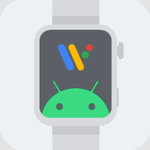 智能手表无线应用安装工具v1.8 安卓版
智能手表无线应用安装工具v1.8 安卓版 -
 遇见漂流瓶匿名交友新v9.12.7
遇见漂流瓶匿名交友新v9.12.7 -
 AcFun弹幕互动与动漫资源平台v6.73.0.1298 最新版
AcFun弹幕互动与动漫资源平台v6.73.0.1298 最新版 -
 麦当劳APP手机点餐优惠随时享v6.0.88.0 免费版
麦当劳APP手机点餐优惠随时享v6.0.88.0 免费版 -
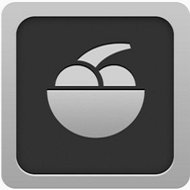 ifruit安卓版车辆定制与社交互动v1.11.44.3
ifruit安卓版车辆定制与社交互动v1.11.44.3 -
 国聘职场直聘平台助力高效求职招聘v5.4.800 最新版
国聘职场直聘平台助力高效求职招聘v5.4.800 最新版 -
 建运宝企业版工程管理智能办公平台v3.30 免费版
建运宝企业版工程管理智能办公平台v3.30 免费版 -
 全国轿车托运智能服务平台v2.5.7.5 免费版
全国轿车托运智能服务平台v2.5.7.5 免费版 -
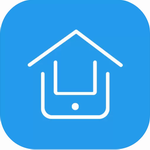 智之屋智慧社区生活解决方案v5.1.6.2 最新版
智之屋智慧社区生活解决方案v5.1.6.2 最新版 -
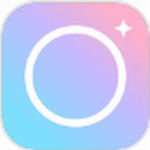 甜盐相机2024高清质感拍摄v8.2.0 免费版
甜盐相机2024高清质感拍摄v8.2.0 免费版
-
 掌知识移动培训平台下载v4.8.4 最新版
掌知识移动培训平台下载v4.8.4 最新版 -
 东方财富证券投资实时数据平台v10.9.3 最新版
东方财富证券投资实时数据平台v10.9.3 最新版 -
 小影免费版视频剪辑全能助手v9.12.1 最新版
小影免费版视频剪辑全能助手v9.12.1 最新版 -
 树鱼英语智能学习提升工具v2.2.17 最新版
树鱼英语智能学习提升工具v2.2.17 最新版 -
 360智能家居控制与管理平台v2.3.0 最新版
360智能家居控制与管理平台v2.3.0 最新版 -
 云半径2024智慧社区生活助手v2.8.4 手机版
云半径2024智慧社区生活助手v2.8.4 手机版 -
 锦浪云电站管理智能运维平台v4.2.2 最新版
锦浪云电站管理智能运维平台v4.2.2 最新版 -
 B612咔叽自然美颜相机拍摄质感升级v13.1.16 最新版
B612咔叽自然美颜相机拍摄质感升级v13.1.16 最新版 -
 豆果美食掌上厨房美味灵感轻松获取v8.0.0.4 正版
豆果美食掌上厨房美味灵感轻松获取v8.0.0.4 正版 -
 砼行智能调度管理平台v1.21.10 最新版
砼行智能调度管理平台v1.21.10 最新版 -
 小狐录屏手机版高清录制剪辑工具免费下载v1.1.6 安卓版
小狐录屏手机版高清录制剪辑工具免费下载v1.1.6 安卓版 -
 布仓APP在线选布定制设计一键采购v4.1.7 最新版
布仓APP在线选布定制设计一键采购v4.1.7 最新版
-
 智能猪场管理助手助力科学养殖v5.10.6 安卓版
智能猪场管理助手助力科学养殖v5.10.6 安卓版 -
 快驴进货高效采购平台推荐v3.99
快驴进货高效采购平台推荐v3.99 -
 雅虎天气安卓版精准实时预报v1.43.2 最新版
雅虎天气安卓版精准实时预报v1.43.2 最新版 -
 远智教育app一站式学历提升平台v7.27.3 安卓版
远智教育app一站式学历提升平台v7.27.3 安卓版 -
 乐图鸭手机版创意图片编辑神器v1.0.1 最新版
乐图鸭手机版创意图片编辑神器v1.0.1 最新版 -
 手机电池长效管理必备工具v1.0.1 安卓版
手机电池长效管理必备工具v1.0.1 安卓版 -
 宠胖胖一站式宠物生活服务平台v5.2.6 最新版
宠胖胖一站式宠物生活服务平台v5.2.6 最新版 -
 凉山人社APP民生服务掌上办理v1.3.8 最新版
凉山人社APP民生服务掌上办理v1.3.8 最新版 -
 山东职工专属服务平台齐鲁工惠2024版v2.4.19 手机版
山东职工专属服务平台齐鲁工惠2024版v2.4.19 手机版 -
 芒果TV2023高清综艺随心看v7.3.7
芒果TV2023高清综艺随心看v7.3.7 -
 菜鸟物流助手一键管理包裹服务v8.7.80 最新版本
菜鸟物流助手一键管理包裹服务v8.7.80 最新版本 -
 麦芽田商户多平台订单管理方案v6.5.5 安卓版
麦芽田商户多平台订单管理方案v6.5.5 安卓版
